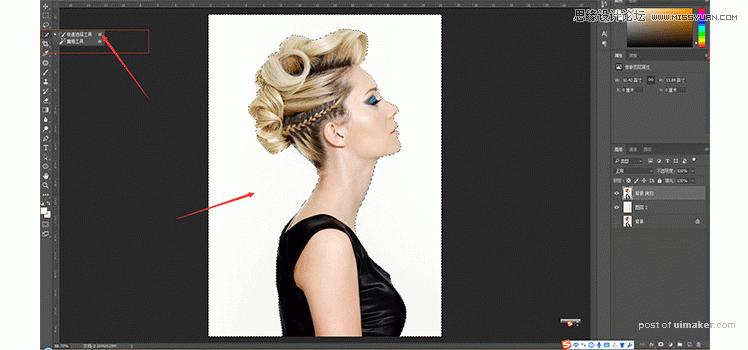来源:网络 作者:云破在线
如何用PS制作双重曝光效果呢?今天就带大家来看一下!
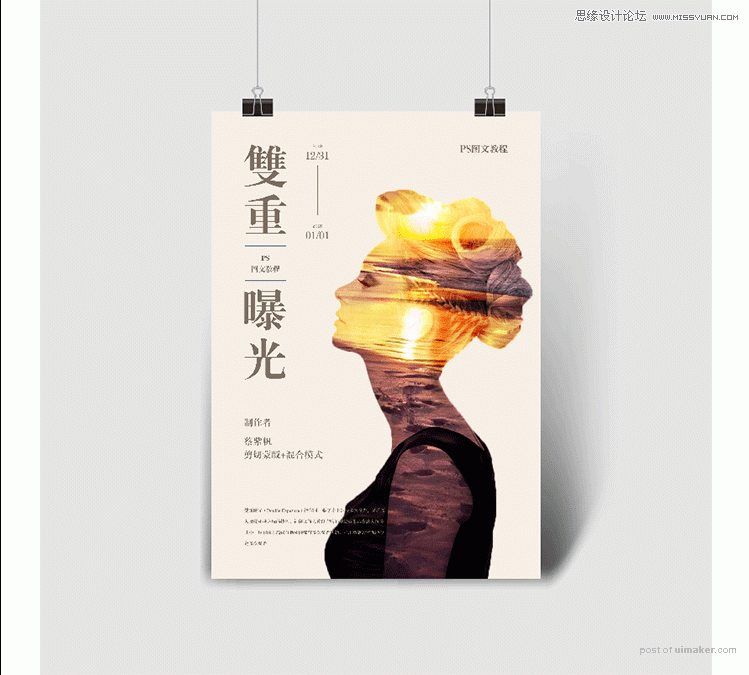
前言
双重曝光(double exposure),实际上,双重曝光是一种摄影技巧,,指的是在同一张底片上进行多次曝光,但目前我们可以应用photoshop来完成
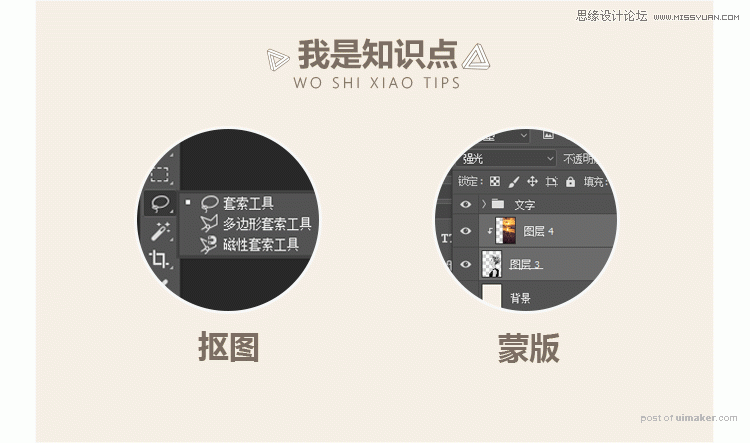

一、首先将导入的素材人物进行抠图,复制人物图层进行备份,新建一个空白图层,填充颜色,点击人物图像拷贝图层,关闭锁定图层的眼睛。
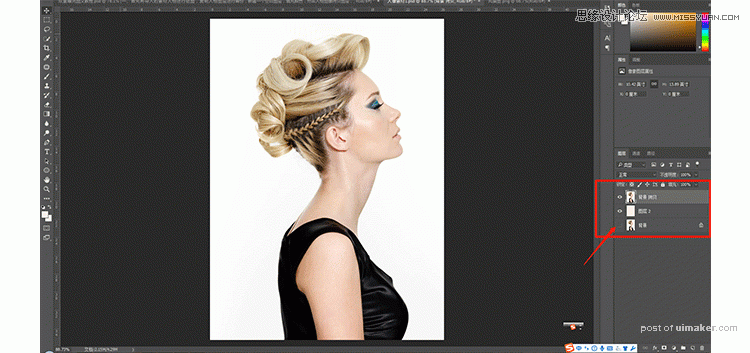
二、激活【快速选择工具】,鼠标在图像上白色区域点击拖拽,全部白色区域选择完毕之后,进行删除【delete】,然后取消选择,快捷键Ctrl+d。